AVI
- 1. Converti Altri Formati in AVI+
-
- 1.1 Convertitori gratuiti online MKV ad AVI
- 1.2 Convertire DVD in AVI
- 1.3 Convertitori Gratuiti MP4 ad AVI
- 1.4 Convertire MP4 in AVI
- 1.5 Convertitire WLMP in AVI
- 1.6 Windows Live Movie Maker Files in AVI
- 1.7 Convertire MP4 in AVI
- 1.8 Convertitore AVI Video Online
- 1.9 Convertire VOB in AVI
- 1.10 Convertire PPT in AVI
- 2. Converti AVI in Altri Formati+
- 3. Riproduzione AVI & Altri Consigli+
Tutti suggerimenti
- Utenti di design creativo
- Vacanze
- Utenti Social Media
Miglior Riproduttore Mac: Come Riprodurre in Maniera Fluida i File Video AVI su Mac
Il nuovo sistema Mac di Apple sta per uscire in questo autunno. Ti offre un'esperienza completamente nuova con i tuoi dispositivi Mac e iOS e app integrate più potenti. Tuttavia, quando si parla di riprodurre gli AVI sul più recente OS X Mojave, rimarrai bloccato nel nuovo sistema Mac che non supporta la riproduzione dei file AVI. Questo articolo ti dirà come riprodurre i file AVI su Mac con la migliore soluzione di sotto.
Wondershare UniConverter - Miglior Convertitore Video per Mac/Windows
-
Convertitore Video Professionale: Converte i video verso o da un'ampia gamma di formati, inclusi AVI, MKV, MOV, MP4, WMV, ecc.
-
Risultato ad Alta Qualità: Quest'app converte i video senza perdere la qualità video originale. Non hai bisogno di preoccuparti della qualità video in uscita.
-
Lo Strumento di Conversione Video Più Veloce: Offre la velocità di conversione 30 volte più veloce. Un file grande può essere elaborato in pochi minuti.
-
Potente alternativa a iDVD: Puoi usarlo come potente masterizzatore DVD per masterizzare i video ai DVD con molti modelli menu meravigliosamente progettati.
-
Ottimo Editor Video iMovie: TI permette di modificare i video come lo strumento di editing video professionale, iMovie, con le funzioni di editing avanzate.
-
Downloader YouTube: Prendi questo strumento pre scaricare i tuoi video preferiti di YouTube, Facebook, o Netflix ad alte velocità e in alta risoluzione.
-
Kit Strumenti Versatile: ripara i metadati video, crea le GIF, converte i VR e registra lo schermo.
-
OS Supportati: Windows 10/8/7/XP/Vista, macOS 11 Big Sur, 10.15 (Catalina), 10.14, 10.13, 10.12, 10.11, 10.10, 10.9, 10.8, 10.7
Come RIprodurre gli AVI su Mac Mojave con Wondershare UniConverter (originariamente Wondershare Video Converter Ultimate)
Passo 1 Importa gli AVI a quest'APP
Puoi trascinare e rilasciare i tuoi file sull'interfaccia principale o cliccare semplicemente sull'icona Aggiungi File nell'angolo superiore sinsitro per aggiungere i file video AVI a questo convertitore.
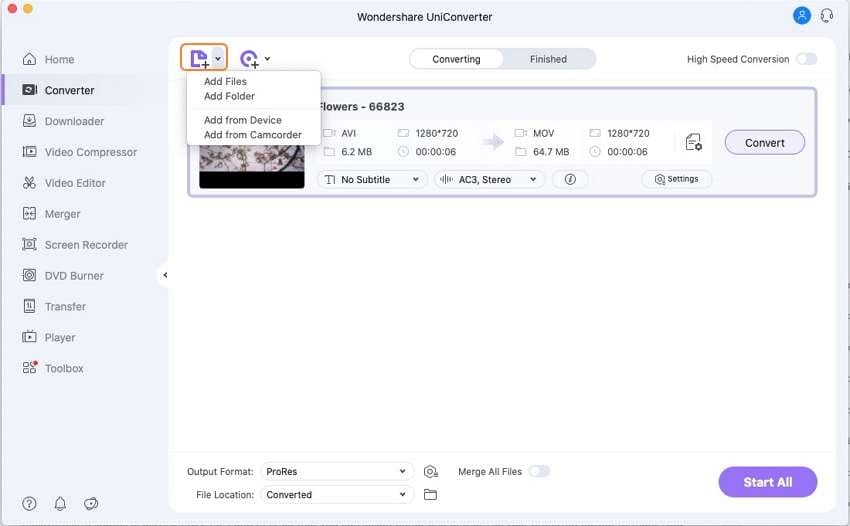
Nota: Wondershare UniConverter (originariamente Wondershare Video Converter Ultimate) supporta la conversione di gruppo. Puoi importare quanti file vuoi e convertirli tutti in una volta per risparmare il tuo tempo.
Passo 2 Imposta i formati supportati da Mojave/Sierra come formato d'uscita
Mojave/Sierra supportano la riproduzione di MOV, MP4 e M4V in modo che puoi selezionare qualunque di essi come formati di uscita preferiti. Ora clicca l'icona Impostazioni e scegli Video, poi scegli MOV, MP4 o M4V. "Video" nell'area di output sul fondo dell'interfaccia, poi naviga per scegliere MOV, MP4 e M4V come formati d'output.
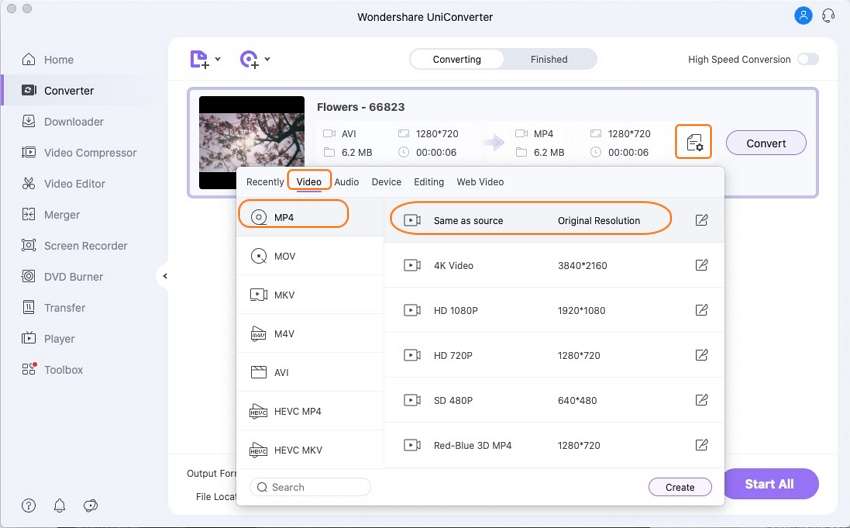
Passo 3 Riproduci gli AVI su Mac
Dopo aver impostato i formati in output, puoi iniziare a convertire gli AVI a formati supportati da Mac cliccando il tasto Converti. Dopo che hai completato, puoi andare sulla cartella Posizione File (in fondo) per ottenere i tuoi file convertiti.
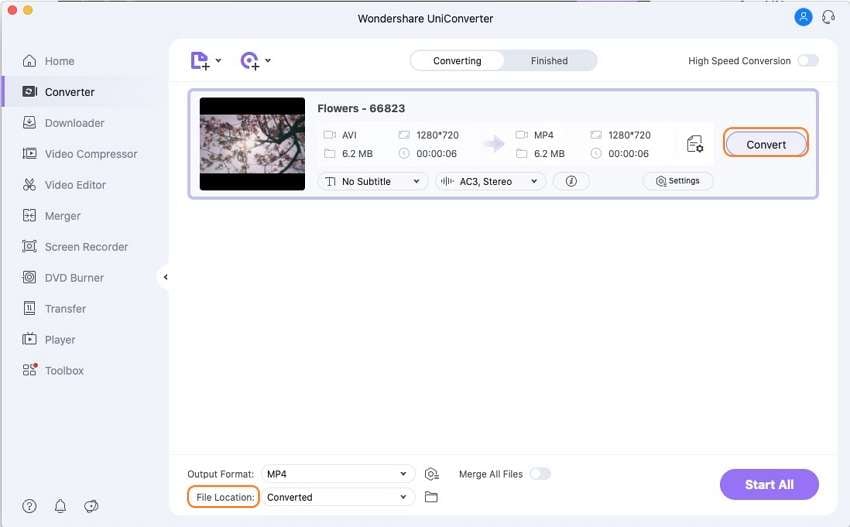
Consigli: Se vuoi unire tutte le clip video importate, puoi attivare l'opzione Unisci Tutti i VIdeo prima di avviare la conversione.
Il tuo video toolbox completo


Nicola Massimo
staff Editor
Commento(i)